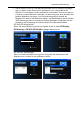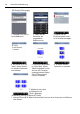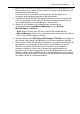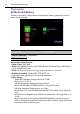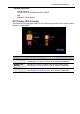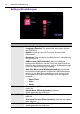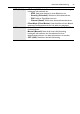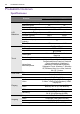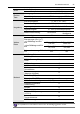Operation Manual
Multimedia OSD Bedienung 59
2. Nehmen Sie ein anderes RJ-45 Kabel und verbinden Sie es mit dem Bildschirm und
Ethernet oder Router. Stellen Sie sicher, dass Ihr Computer und der Bildschirm mit
demselben LAN verbunden sind.
Sie können auch Ihr Android/iOS Gerät verwenden, um den Bildschirm zu
verwenden, wenn die Netzwerkgeräte WLAN unterstützen.
3. Installieren Sie die EZ WiFi (EZ WLAN)/LAN Software auf Ihrem Computer, falls
noch nicht geschehen. Die EZ WiFi (EZ WLAN)/LAN Software können Sie von
Ihrer lokalen Webseite unter www.BenQ.com herunterladen.
4. Wählen Sie je nach Bedarf und Verfügbarkeit der Ausstattung eine
Verbindungsmethode (Auto/Manual (Manuell)) aus dem Settings
(Einstellungen) > LAN Menü.
- Auto: Wählen Sie dies, wenn Sie sich in einem DHCP-Umfeld befinden.
- Manual (Manuell): Geben Sie die erforderlichen Informationen ein, wenn Sie sich
nicht in einer DHCP-Umgebung befinden.
5. Wechseln Sie zum Menü EZ Display (EZ-Anzeige) > EZ LAN und bestätigen Sie
Ihre Auswahl. Das Kennwort des Bildschirms wird auf dem Bildschirm angezeigt.
6. Öffnen Sie die EZ WiFi (EZ WLAN)/LAN Software und geben Sie das Kennwort für
den Bildschirm ein. Verwenden Sie die Software, um einzustellen, wie Sie den
Bildschirm verwenden. Sie können mehrere Computer mit dem Bildschirm
verbinden, und diese Computer durch Auswahl eines geteilten Bildschirms
verwalten, Ihre Computeranzeige durch Auswahl des Spiegelmodus direkt an den
Bildschirm senden, oder den Bildschirm durch Auswahl des Erweiterungsmodus als
erweiterten Desktop behandeln. Einzelheiten über die Installation und Verwendung
der Software finden Sie im Benutzerhandbuch.